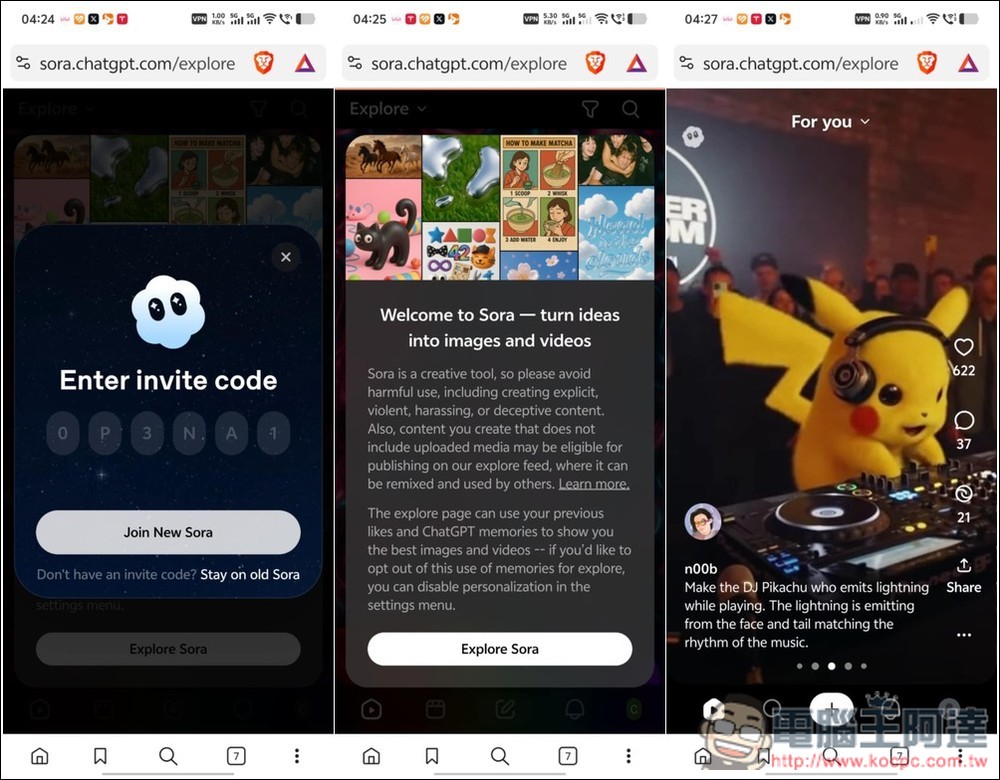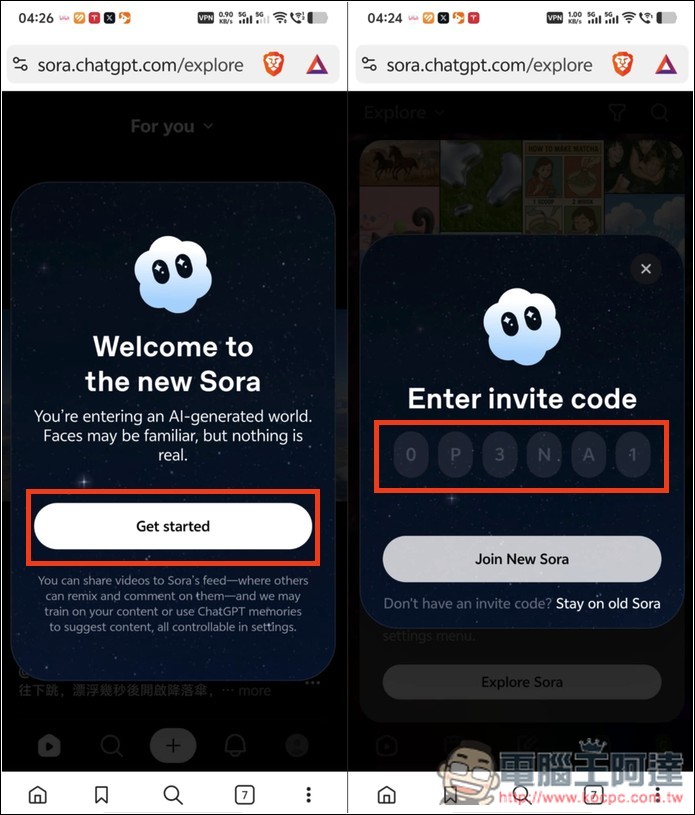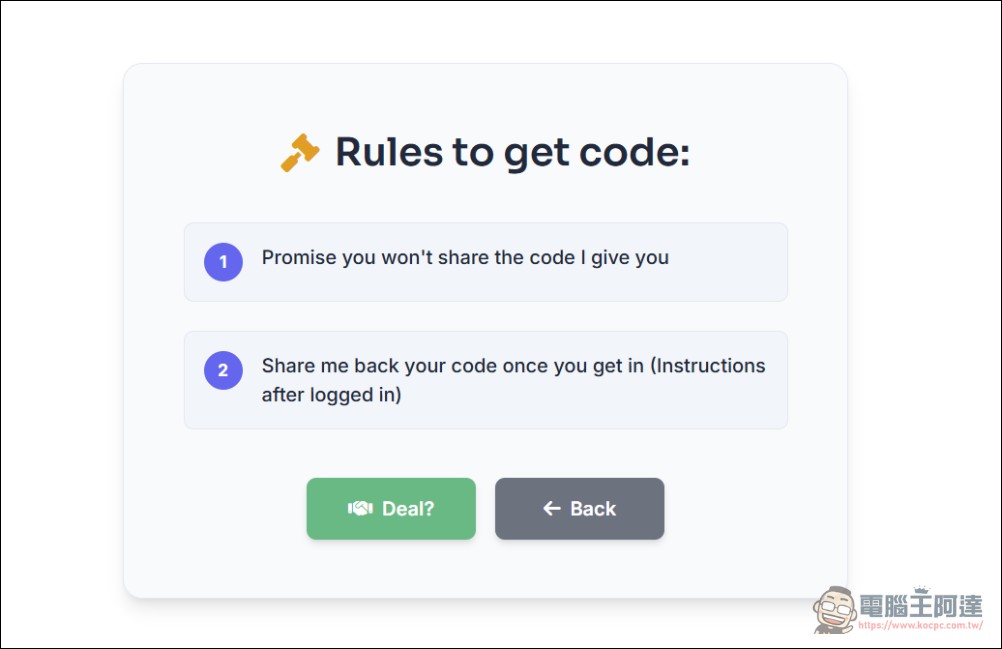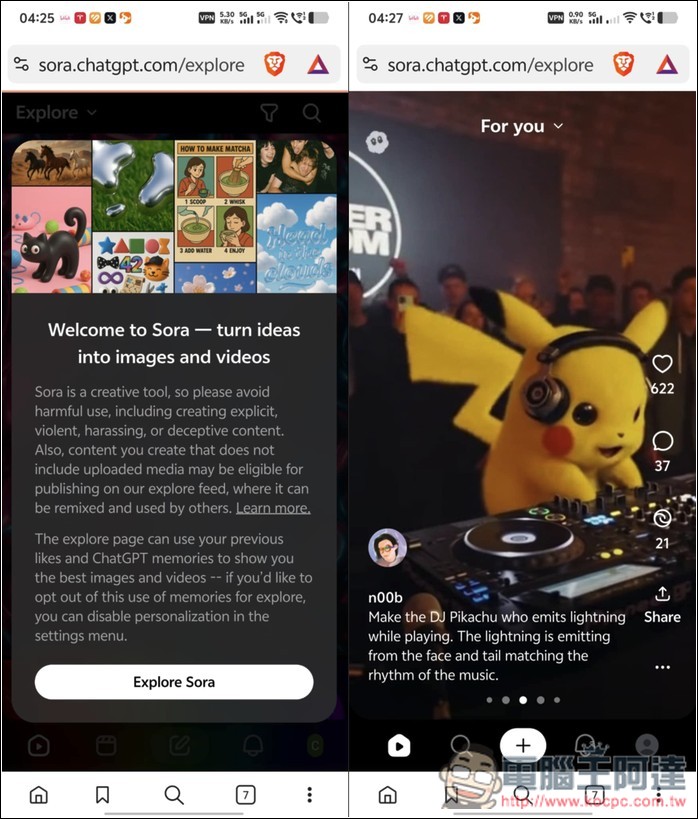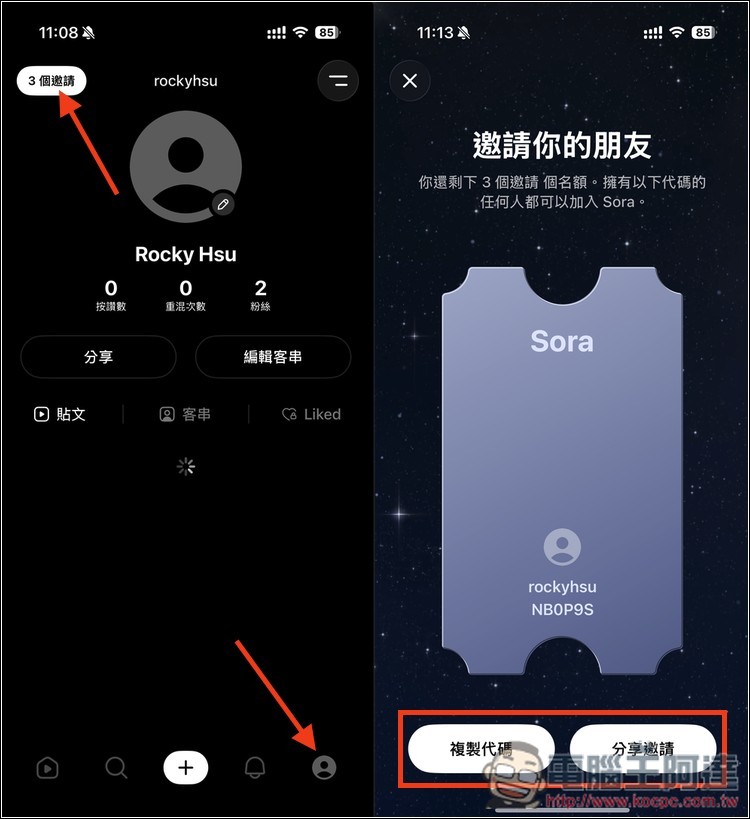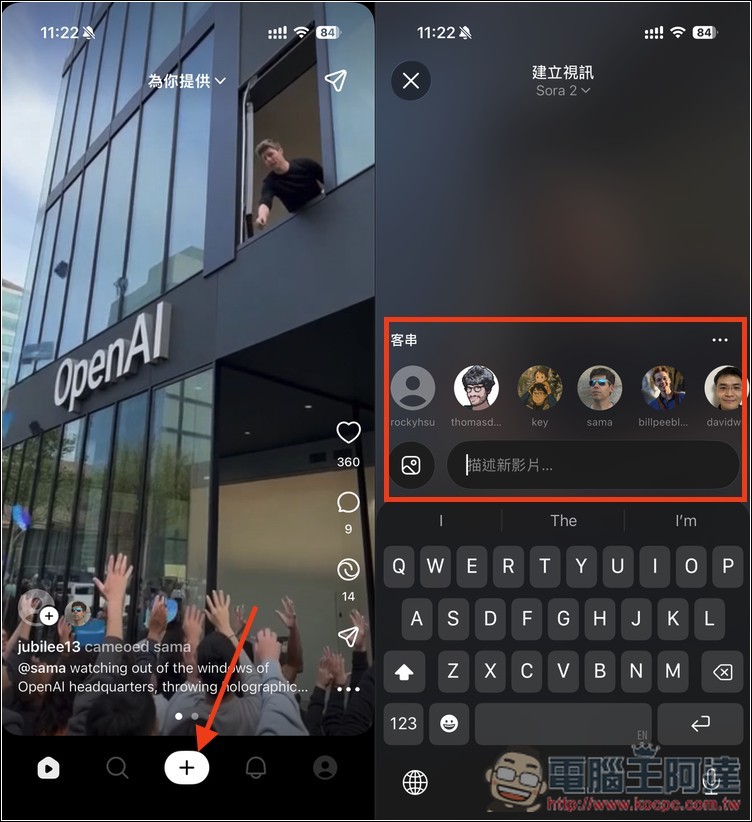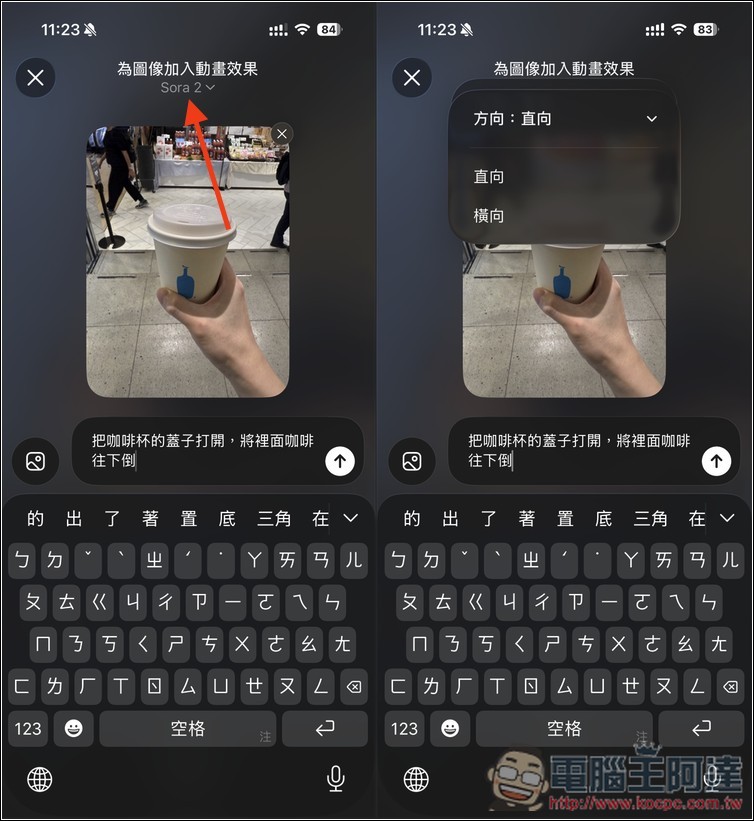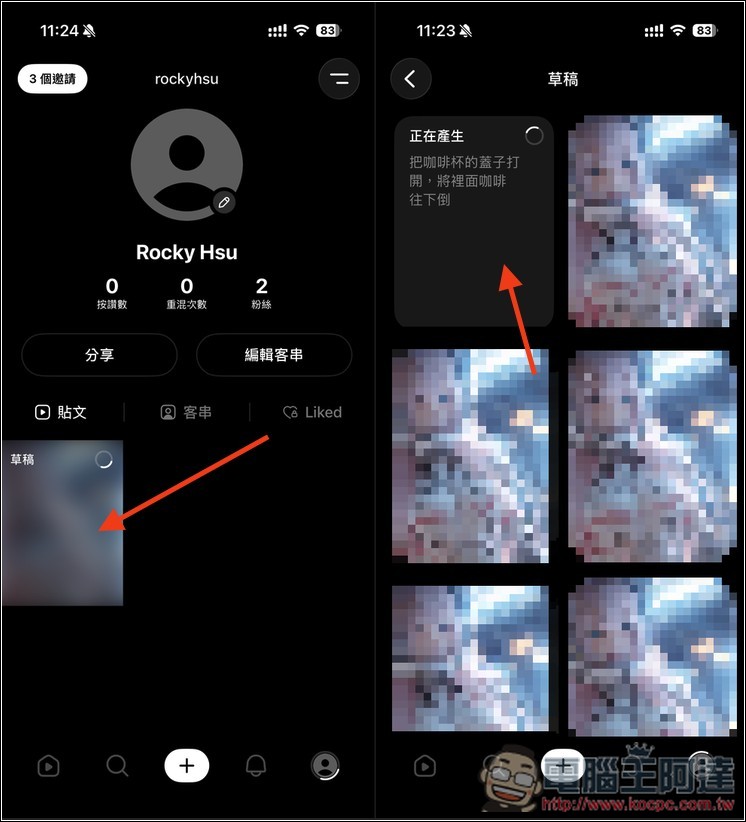隨著 Sora 2 推出,看到 OpenAI 分享的實際影片後,一定都想嘗試看看,不過很可惜是,即使是付費用戶,現階段絕大多數人也沒辦法使用,僅限有邀請碼的,而好消息是,這篇就要來分享邀請碼給你,並教你該怎麼成功註冊並使用。
另外也提醒一下,每位用戶最多只能邀請 4 位,因此下面分享的一組邀請碼,沒辦法滿足所有人,有成功註冊的人,請在 Facebook 貼文中也分享你的邀請碼,讓更多人可以使用。
這是搶先體驗 Sora 2 影片生成模型的方法(內附邀請碼)
要註冊 Sora 2 影片生成工具,你需要準備以下三個東西:
- Sora 2 邀請碼
- ChatGPT 帳號(目前限時免費開放給所有用戶)
- VPN
首先,請先將 VPN 連到美國伺服器,用哪一款 VPN 都可以,確保你的 IP 有換到美國,我用的是 ExpressVPN。
完成之後,就打開 Sora 的網頁版,當然,如果你有 Sora by OpenAI 官方 App 也可以,下方我以網頁版為例。進到網頁後,按 Get started 就輸入 6 位數的邀請碼。邀請碼「NB0P9S」:
如果失效了,我也會把最新拿到的邀請碼分享在這篇貼文的下面,請大家使用後在這篇貼文底下分享你的邀請碼:
另外現在國外也有一個網站(請點我)讓網友分享邀請碼,也可以去那邊碰碰運氣:
如果邀請碼還能用,就會進到 Sora 新版頁面了,可以開始體驗 Sora 2 生成工具。VPN 部分也可以中斷連線,使用時不需要 VPN,不過如果你要錄製 cameo(客串)功能,那就需要用到 VPN,我測試沒 VPN 會卡在開啟鏡頭的畫面:
怎麼找到自己的 Sora 2 邀請碼?
成功註冊後,如果你想要把邀請碼分享給其他人,方法很簡單,打開個人頁面後,左上角就會看到邀請碼的按鈕,也會顯示目前剩餘多少邀請數量,接著進入即可看到你的邀請碼,按下方「複製代碼」來一鍵複製:
如何使用 Sora 2 生成工具
Sora 網頁版(新版)和 Sora by OpenAI App 都能使用到 Sora 2,操作方式大同小異,這邊我以 App 為例。
於首頁按下方的 + 圖示,就會進到生成影片工具介面,輸入框上方是有開放使用的 cameo(客串),如果你有想要嘗試,點一下大頭貼圖示即可,也能單純輸入文字描述,或是按左側的圖示來上傳圖片:
我用圖片 + 文字,要求 Sora 2 把圖片上的咖啡杯蓋子打開,然後往下倒。上方可以切換影片呈現方式,有「直向」和「橫向」兩種,預設是前者:
送出生成後,你可以進到個人頁面中的草稿,來查看目前的生成進度。一部影片大約需要等 1~2 分鐘左右,當下如果剛好太多人使用,時間會更長:
這是我測試的咖啡影片,真的很真實,不過畫面上目前一定會有 Sora Logo,沒辦法去除:
此外,現在 Sora 2 對於人像還蠻嚴格的,即便是 AI 生成的人像,也可能無法用於 Sora 2。如果你有想要製作說話的影片,建議改用簡體中文,像是這樣 “这是一个测试”,或是用英文叫 AI 用中文講(Speaking Mamdarin),成功率會比較高。下面這片的提示詞是(After walking toward the camera in a swimsuit, a 20-year-old young woman from Taiwan smiles and says in Mandarin: “Please like and subscribe to the Computer King Ada channel, and turn on the notification bell.background is swim pool.)